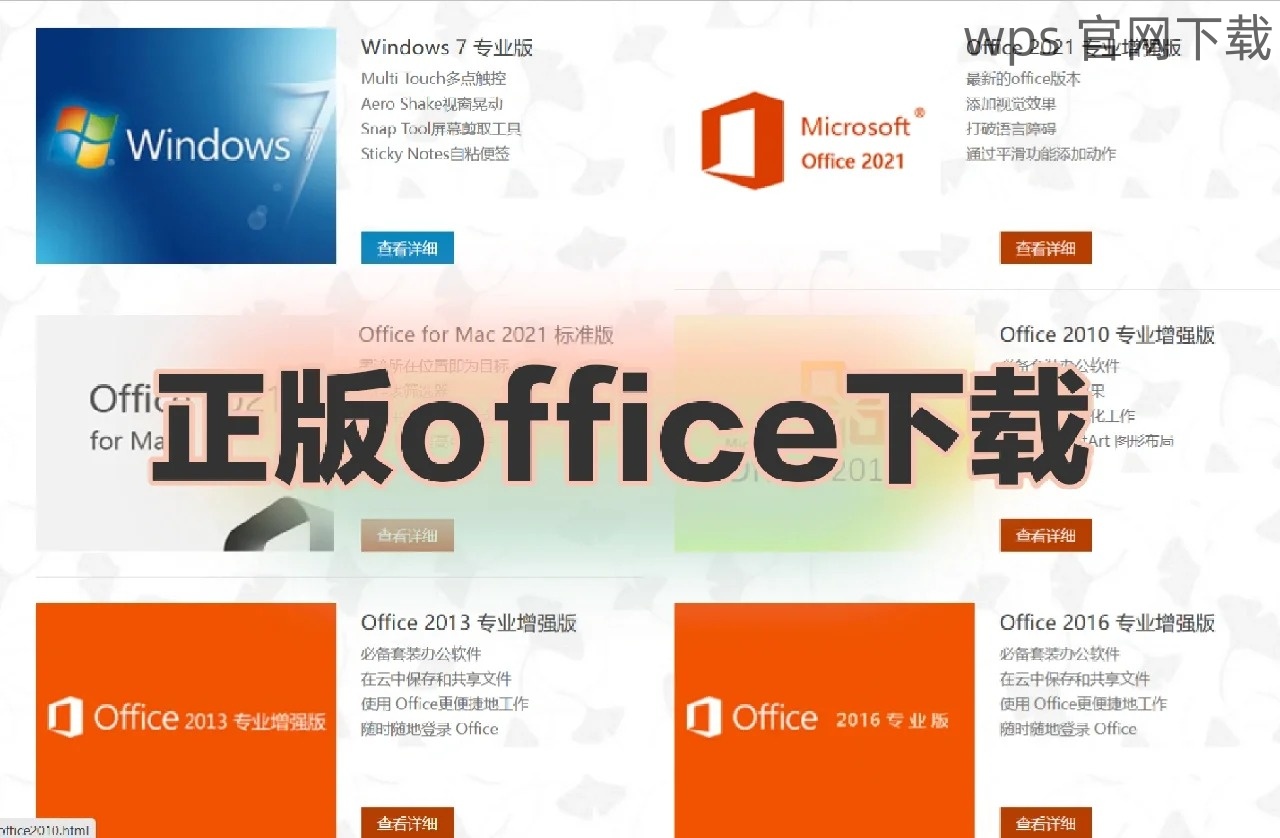在使用 WPS Office 时,用户常常会下载各种字体,以便在文档中使用。然而,很多人不知道下载的字体文件最终保存在哪里,也不清楚应如何应用这些字体。以下将针对这类问题进行详细分析,并提供解决方案。
wps 下载的字体文件在哪里?
如何在 WPS 中应用下载的字体?
什么格式的字体可以在 WPS 中使用?
为了帮助用户有效找到下载的字体文件并进行应用,以下将提供具体步骤和说明。
检查下载默认路径
多数情况下,WPS 下载的字体会默认保存到系统的 ” 下载 ” 文件夹。打开文件管理器,选择“下载”文件夹检查。
在 Windows 系统中,可以通过文件资源管理器,左侧选项找到“下载”,直接查看下载记录。
对于 macOS 用户,打开“访达”并选择“下载”,通常可以在这里找到下载的文件。
搜索字体文件类型
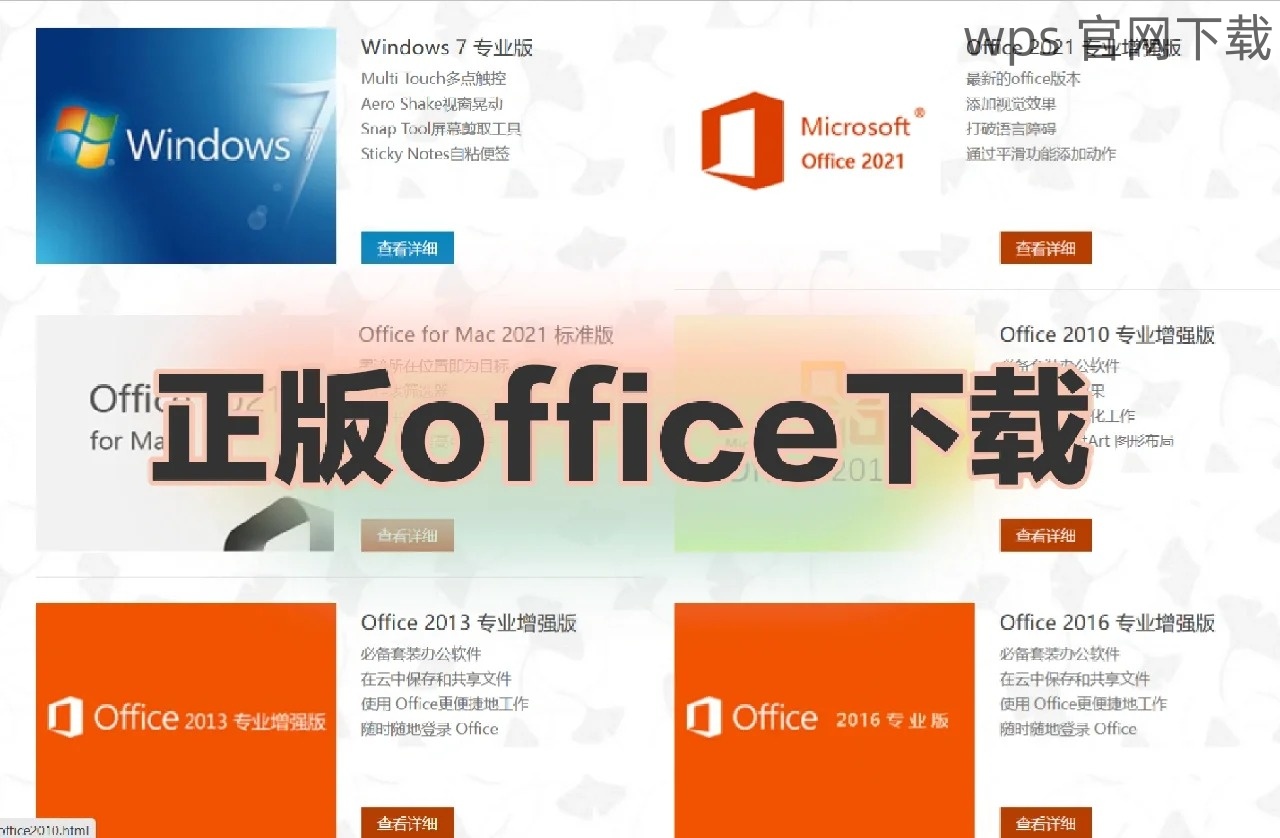
如果在“下载”文件夹找不到,可以进行搜索。确保在文件资源管理器的搜索框中输入文件类型,例如“.ttf”或“.otf”。
搜索的时候,如果记得下载时的文件名,直接输入能够更快地找到。
在 Windows 系统下,可以使用“搜索”和“排序”功能,查找最近下载的文件。
查看临时文件夹
有时,字体文件可能存储在临时文件夹中。在 Windows 系统下,按窗口键 +R,输入“%temp%”,查看临时文件。
macOS 用户可以在“访达”中打开“前往”菜单,选择“前往文件夹”,输入“/tmp”来查看。
临时文件夹中的字体文件通常是未完成或非法下载的结果,因此可能需要注意其完整性。
安装字体文件
通过双击下载的字体文件,会出现您的字体预览窗口,点击“安装”按钮安装字体。
对于 Windows 用户,右击字体文件,选择“安装”,会自动将字体添加到系统中。
Mac 用户只需将字体文件拖入“字体册”,然后点击“安装字体”即可。
重启 WPS Office
应用新安装的字体需要重启 WPS Office,确保应用程序能够读取新安装的字体。
如果在重启后仍无法找到新字体,请多打开一个新的 WPS 文档,查看字体选项是否更新。
有时,字体更新需要一些时间才能在软件中完全显示,因此可以耐心等待。
选择并应用字体
打开 WPS Office 文档,选择需要更改字体的文本,点击顶部工具栏的“字体”选项。
在字体下拉列表中,向下滚动查看所有字体,找到新下载的字体并选中它。
提及需要更改具体字号,样式等设置,以确保所选字体准确应用到文档中。
在了解了如何找到和应用下载的字体后,相信用户在使用 WPS Office 文档时可以更加得心应手。无论是在进行学术写作还是日常办公,字体的多样性可以极大提升文档的可读性和美观性。
通过以上步骤,用户可以轻松定位和应用下载的字体。确保定期检查和更新使用的字体,以使 WPS Office 文档呈现最佳效果。欲获取更多资讯,欢迎访问 wps 官网 ,观看更多资源和下载以增强办公体验。